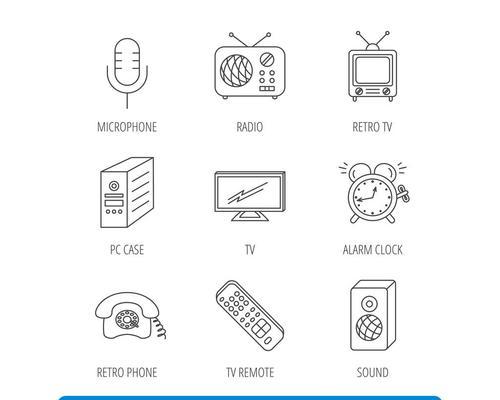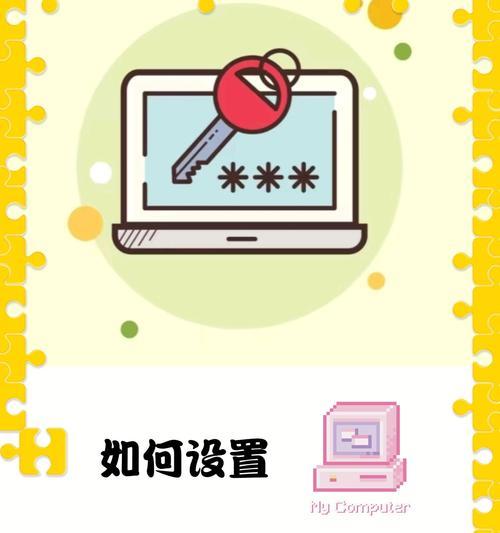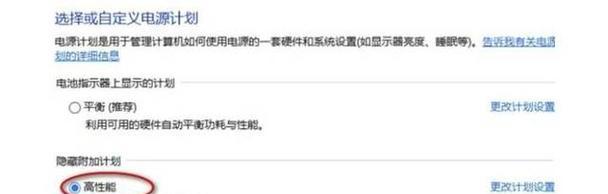笔记本电脑开机闪屏的原因及解决方法(探索笔记本电脑开机时出现闪屏的根源及解决办法)
- 数码百科
- 2025-08-20 10:56:01
- 1
笔记本电脑作为现代生活中不可或缺的工具,经常出现开机时出现闪屏的问题,这不仅影响用户的使用体验,还可能暗示着某种潜在问题。本文将探讨笔记本电脑开机闪屏的原因以及一些常见的解决方法。
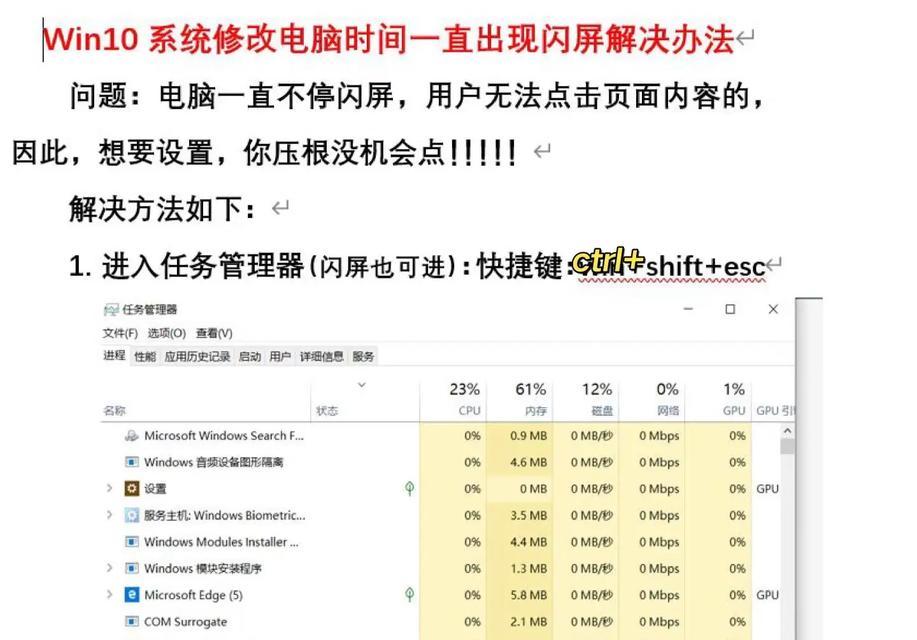
一、硬件问题导致的开机闪屏
1.显示屏连接问题:当笔记本电脑的显示屏连接线松动或接触不良时,可能会导致开机闪屏。解决方法是检查连接线是否牢固,如有需要可重新插拔连接线并确保其连接牢靠。
2.显卡故障:笔记本电脑的显卡是负责显示图像的重要组件,如果显卡出现故障,也会导致开机时出现闪屏现象。解决方法是更新显卡驱动程序或者更换故障的显卡。

3.显示屏老化:长时间使用的笔记本电脑显示屏可能会因为老化而出现开机闪屏。解决方法是更换显示屏。
二、软件问题导致的开机闪屏
4.系统冲突:某些安装的软件可能与操作系统或其他驱动程序存在冲突,导致开机时出现闪屏。解决方法是卸载或更新冲突的软件。
5.病毒感染:计算机病毒可能会修改系统文件或设置,导致开机时出现闪屏。解决方法是使用杀毒软件进行全面扫描和清除病毒。

6.系统错误:操作系统中的错误或损坏文件也可能导致开机闪屏。解决方法是进行系统修复或重新安装操作系统。
三、电源问题导致的开机闪屏
7.电源适配器故障:电源适配器故障可能导致电力供应不稳定,进而引起开机闪屏。解决方法是更换适配器。
8.电池问题:电池老化或损坏可能导致笔记本电脑开机时出现闪屏。解决方法是更换电池。
四、其他可能的原因及解决办法
9.BIOS设置错误:不正确的BIOS设置可能会导致开机时出现闪屏。解决方法是进入BIOS界面并还原为默认设置。
10.内存问题:内存模块松动或损坏可能导致开机闪屏。解决方法是重新插拔内存或更换故障的内存模块。
11.过热问题:过热可能导致电脑性能下降,从而引发开机闪屏。解决方法是清理电脑散热口,并确保电脑通风良好。
12.显示设置错误:不正确的显示设置可能导致开机闪屏。解决方法是调整分辨率和刷新率至合适的数值。
13.外设问题:连接到电脑的外部设备可能存在驱动或兼容性问题,导致开机闪屏。解决方法是断开外部设备并重新启动电脑。
14.软硬件冲突:某些软硬件组合可能存在兼容性问题,从而导致开机闪屏。解决方法是升级或更换软硬件。
15.厂商质量问题:部分笔记本电脑品牌可能存在质量问题,导致开机时出现闪屏。解决方法是联系厂商进行维修或更换。
笔记本电脑开机闪屏可能是由硬件问题、软件问题或电源问题引起的。通过检查连接线、更新驱动程序、清除病毒、更换适配器等方法,可以解决大部分开机闪屏问题。然而,如果问题依然存在,建议联系专业维修人员进行进一步诊断和修复。
版权声明:本文内容由互联网用户自发贡献,该文观点仅代表作者本人。本站仅提供信息存储空间服务,不拥有所有权,不承担相关法律责任。如发现本站有涉嫌抄袭侵权/违法违规的内容, 请发送邮件至 3561739510@qq.com 举报,一经查实,本站将立刻删除。!
本文链接:https://www.ccffcc.com/article-13070-1.html